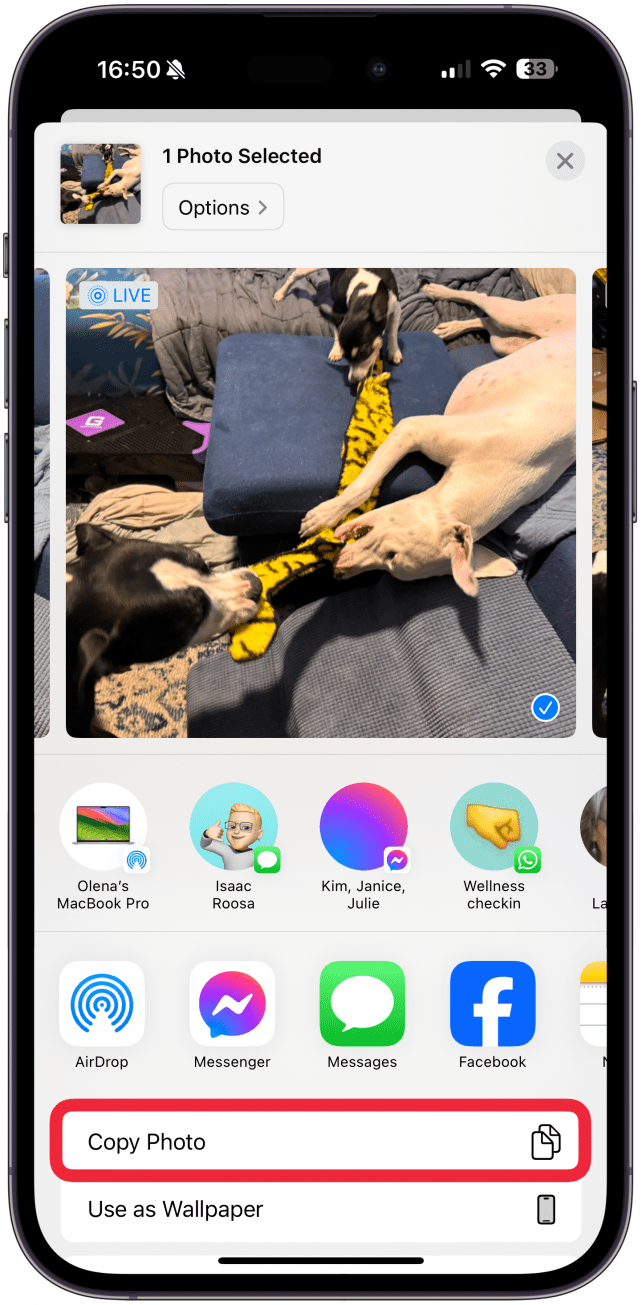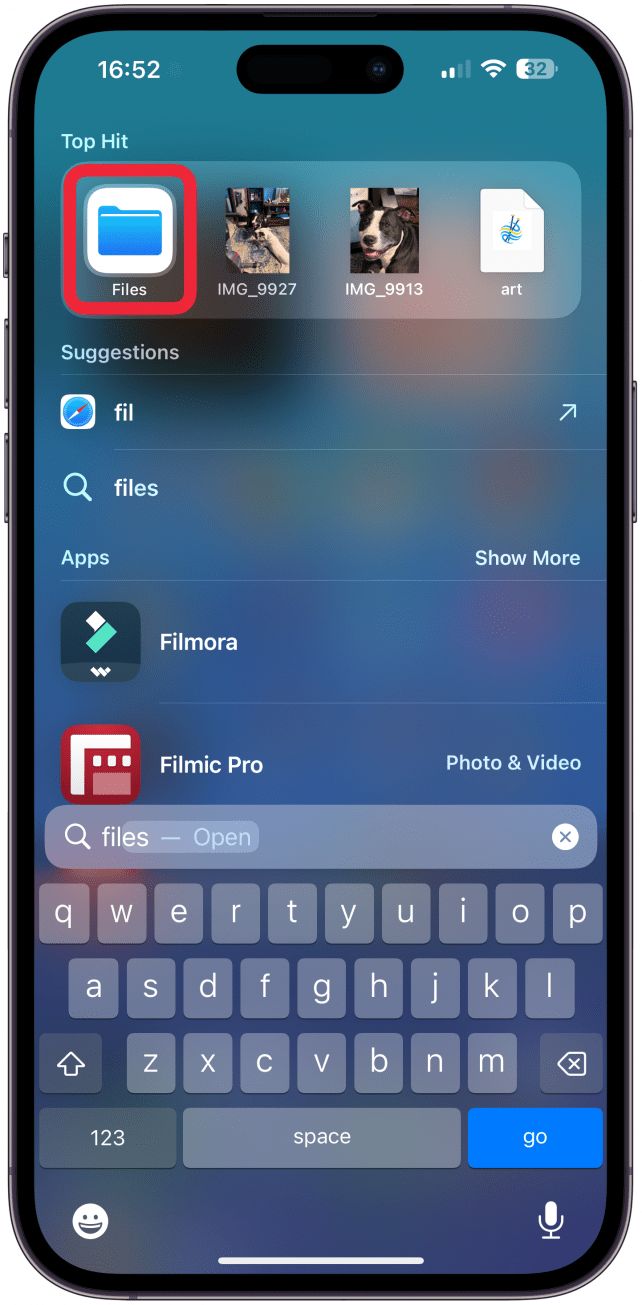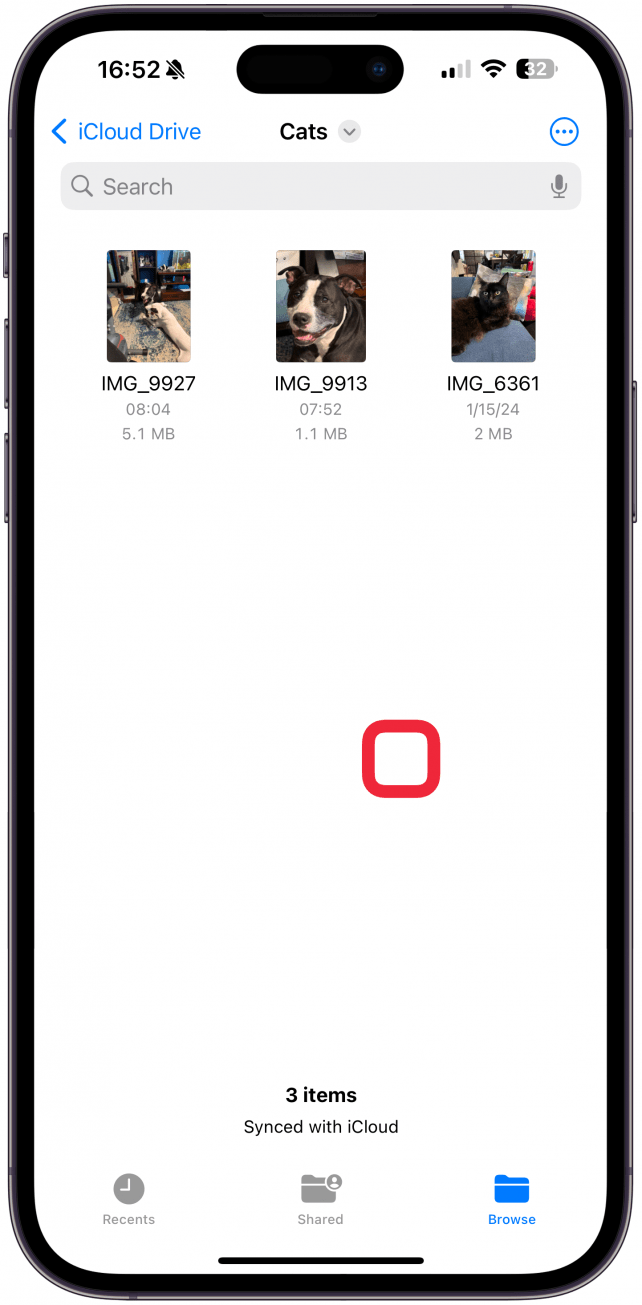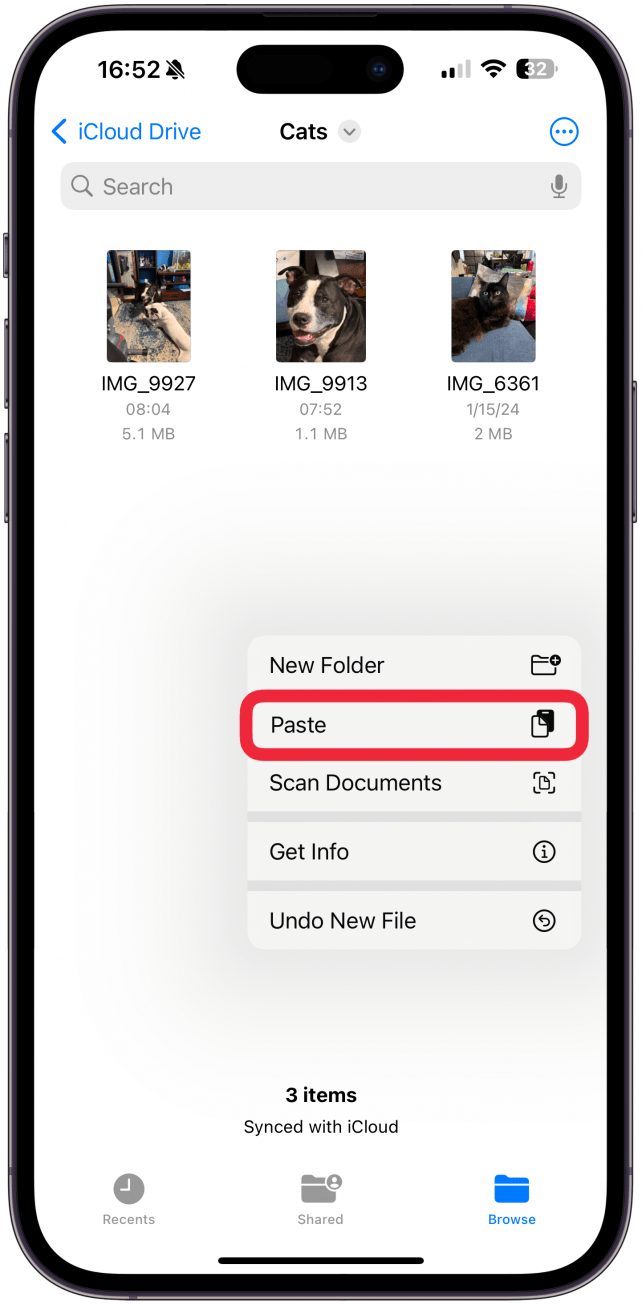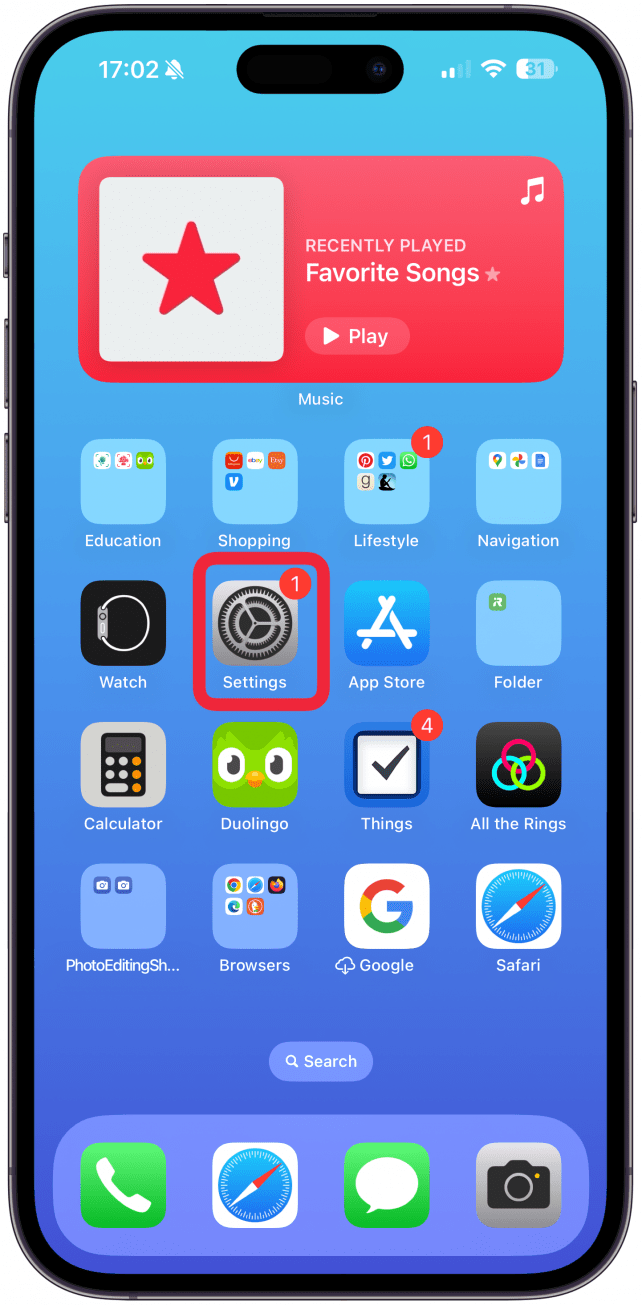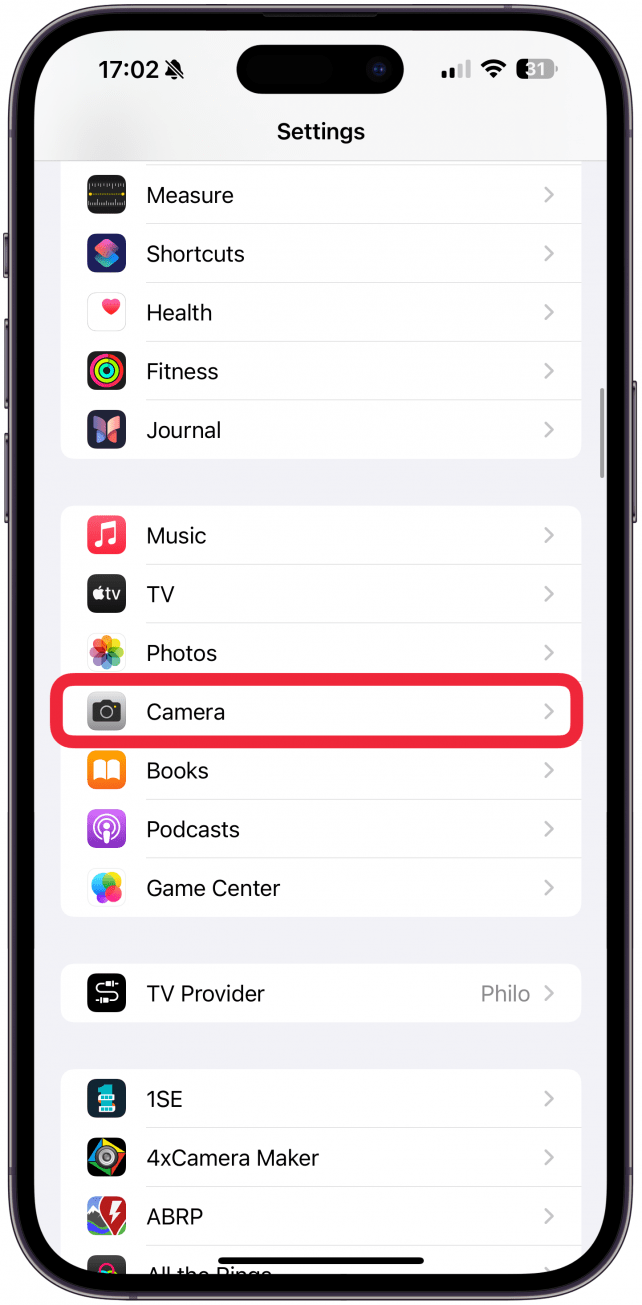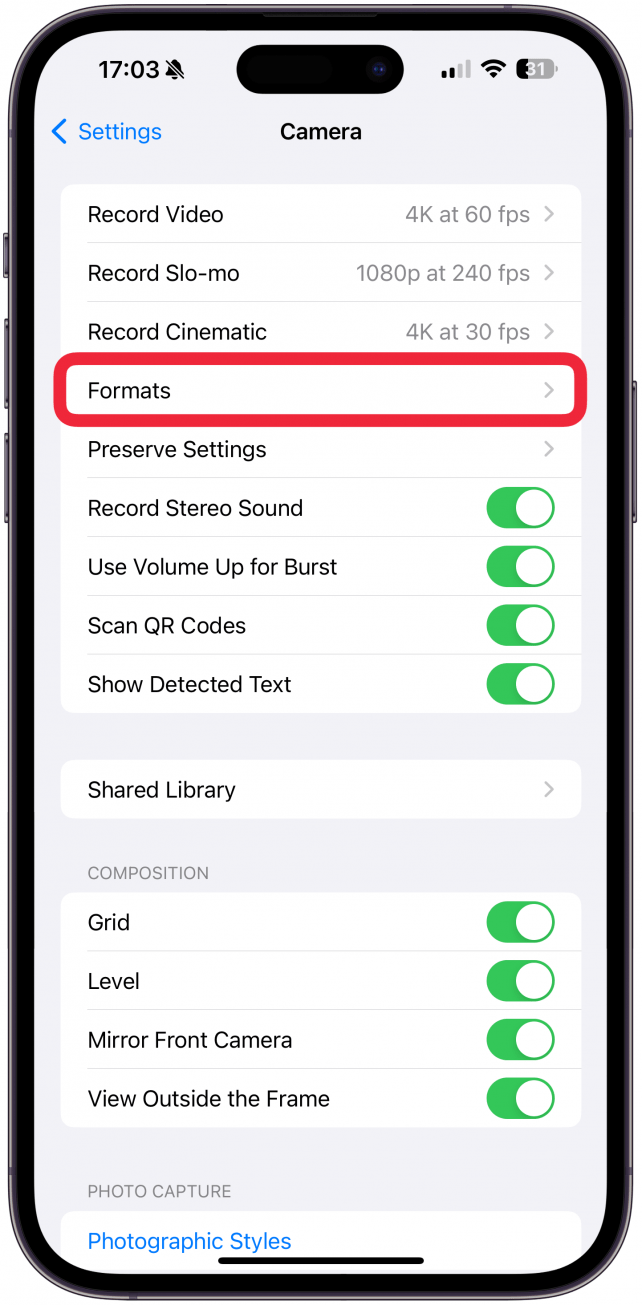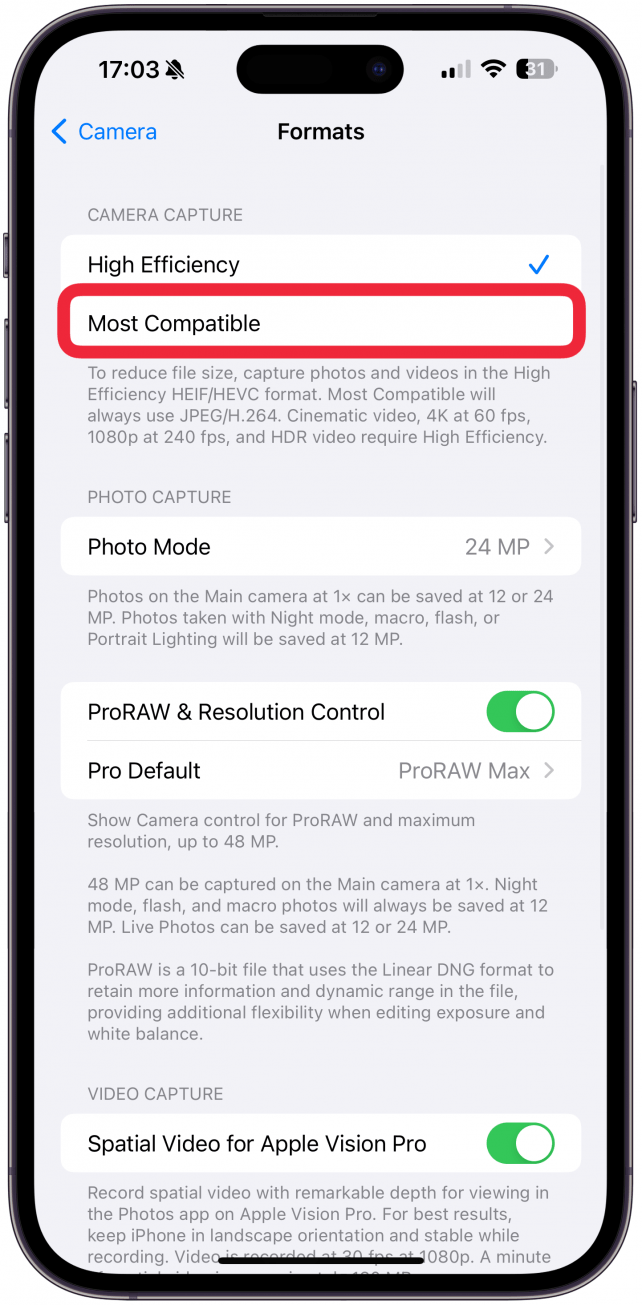İyi haber şu ki, bir veya birkaç görüntüyü dönüştürmek istiyorsanız HEIC’den JPG’ye dönüştürücüye ihtiyacınız yok. Gelecekte çektiğiniz her fotoğrafın JPG olduğundan nasıl emin olacağınızı ve üçüncü taraf uygulamalara gerek kalmadan doğrudan iPhone’unuzda HEIC’i JPG’ye nasıl dönüştüreceğinizi öğreteceğim.
iPhone’da HEIC’den JPG’ye Nasıl Dönüştürülür
HEIC/HEIF’ten JPG’ye dönüştürmenin en hızlı yolu, fotoğrafı kopyalayıp Fotoğraflar uygulamasından Dosyalar uygulamasına yapıştırmak veya kendinize e-posta ile göndermektir. Kopyalayıp yapıştırarak HEIC’i JPG’ye nasıl değiştireceğiniz aşağıda açıklanmıştır:
- Fotoğraflar uygulamasında fotoğrafı açın ve paylaş simgesine dokunun.
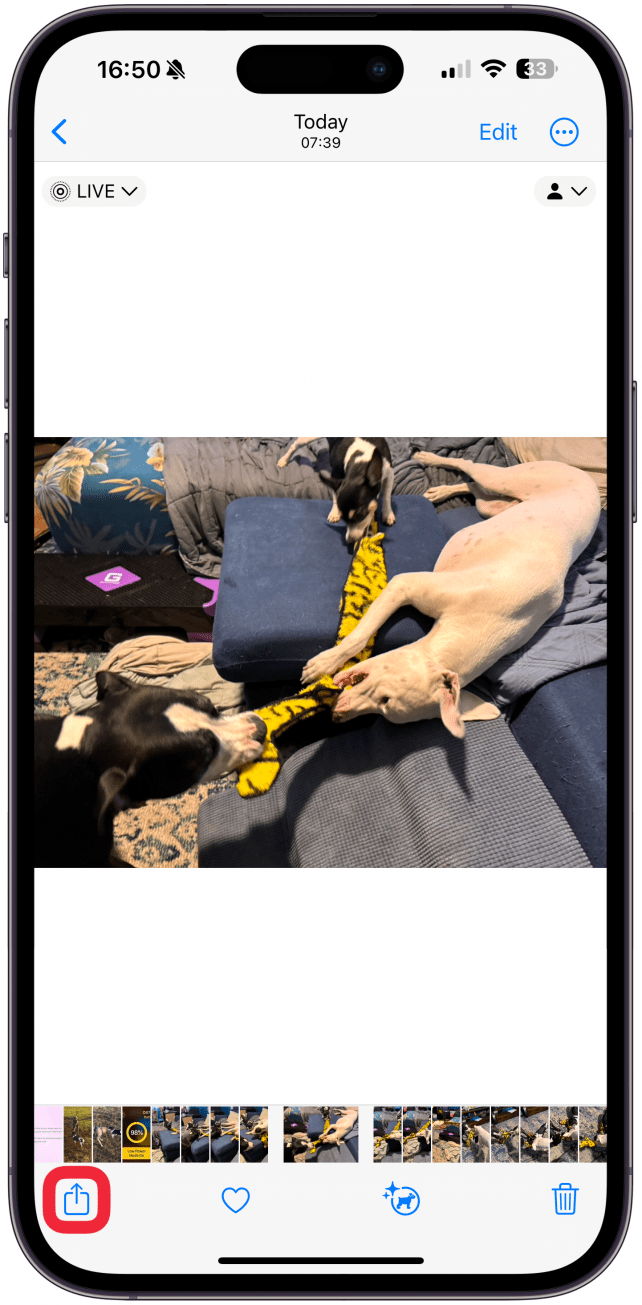
- Fotoğrafı Kopyala** öğesini seçin.

- Dosyalar uygulamasını** açın ve fotoğrafı kaydetmek istediğiniz bir klasöre gidin veya yeni bir klasör oluşturun.

- Bir menü açılana kadar boş bir alana dokunun.

- Yapıştır** öğesini seçin.

Fotoğrafınız JPG olarak yapıştırılır ve Dosyalar uygulamanızdan yeni formatta paylaşabilirsiniz. E-posta yöntemini tercih ediyorsanız, [fotoğrafı e-postanıza ek olarak] (https://www.iphonelife.com/blog/5/tip-day-how-email-more-five-photos-time) eklemeniz yeterlidir; alıcı fotoğrafı JPG olarak alacaktır. Fotoğraf formatlarını toplu olarak dönüştürmek istiyorsanız, günde en fazla 10 dosyayı ücretsiz olarak veya ayda 9,99 ABD doları öderseniz sınırsız miktarda dönüştürebilen Convertio gibi bir uygulama veya web sitesi kullanmanız gerekebilir. Daha fazla iPhone ipucu için ücretsiz yayınımıza kaydolmayı unutmayınGünün İpucu!
 iPhone’unuzun gizli özelliklerini keşfedinGünde sadece bir dakika içinde iPhone’unuzda ustalaşabilmeniz için günlük bir ipucu (ekran görüntüleri ve net talimatlarla) alın.
iPhone’unuzun gizli özelliklerini keşfedinGünde sadece bir dakika içinde iPhone’unuzda ustalaşabilmeniz için günlük bir ipucu (ekran görüntüleri ve net talimatlarla) alın.
iPhone’da JPG Fotoğraflar Nasıl Çekilir
Fotoğraflarınızı dönüştürme konusunda bir daha asla endişelenmek istemiyorsanız, Kamera uygulamanızdaki ayarları değiştirebilirsiniz. Bu, fotoğraflarınızın daha fazla depolama alanı kaplamasına neden olsa da, HEIC fotoğraflar yerine sık sık JPG kullanmanız gerekiyorsa çok faydalıdır.
- Ayarlar** öğesini açın.

- Kamera** öğesine dokunun.

- Biçimler** öğesini seçin.

- Kamera Yakalama altında En Uyumlu öğesini seçin.

Artık çektiğiniz her fotoğraf otomatik olarak JPG olacaktır.
Artık HEIC’i JPG’ye birkaç farklı şekilde nasıl dönüştüreceğinizi biliyorsunuz, ayrıca gelecekte bu sinir bozucu HEIC formatlı fotoğrafları çekmeyi nasıl durduracağınızı da biliyorsunuz. Ardından, [iPhone’da PNG’yi JPEG’e dönüştürmeyi] öğrenin (https://www.iphonelife.com/content/how-to-convert-png-to-jpeg-iphone-2022#).
SSS
- **HEIC dosyası nedir? HEIC, High Efficiency Image Container (Yüksek Verimli Görüntü Kabı) anlamına gelen bir kısaltmadır ve fotoğraflara özgü bir HEIF dosyası türüdür. HEIF’in video sürümü HEVC’dir.
- İyi haber şu ki, bir veya birkaç görüntüyü dönüştürmek istiyorsanız HEIC’den JPG’ye dönüştürücüye ihtiyacınız yok. Gelecekte çektiğiniz her fotoğrafın JPG olduğundan nasıl emin olacağınızı ve üçüncü taraf uygulamalara gerek kalmadan doğrudan iPhone’unuzda HEIC’i JPG’ye nasıl dönüştüreceğinizi öğreteceğim.
- iPhone’da HEIC’den JPG’ye Nasıl Dönüştürülür